Z mobilnego Internetu korzysta w Polsce już ponad 1 mln osób. Większość z nich podpina do laptopa lub komputera stacjonarnego modemu USB bądź Express Card i rozpoczyna surfowanie po sieci. Problem pojawia się jednak, gdy chcemy podzielić Internet na kilka komputerów. Można wprawdzie z poziomu Windows podzielić łącze internetowe, jednak jest to rozwiązanie niewygodne. Zdecydowanie lepszym pomysłem byłoby dzielenie Internetu już na poziomie urządzenia dostępowego. Naprzeciw takim wymaganiom wyszedł Huawei, który wprowadził do swojej oferty router HSDPA B970. Dzięki niemu może w prosty sposób korzystać z Internetu poprzez sieć komórkową i jednocześnie udostępniać Internet przez sieć LAN lub WIFI. B970 dostępny jest w Plusie i właśnie w tej sieci (na karcie 36.6) będziemy przeprowadzali testy tego urządzenia.

Huawei B970
W nowym zestawie otrzymujemy router, zasilacz, kable oraz podstawkę. Montaż urządzenia jest prosty – z boku obudowy wkładamy kartę SIM, podpinamy router do prądu a następnie podłączamy do komputera przy użyciu kabla. W zasadzie, po podpięciu kabla ethernetowego można już korzystać z Internetu– router jest bowiem wstępnie skonfigurowany do połączenia z siecią komórkową. Lampki w górnej części obudowy wyświetlają informacje o typie sygnału (2G/3G/HSDPA), sile sygnału, stanie sieci WIFI i stanie urządzenia (włączone/wyłączone). W tylnej części obudowy znajdziemy 4 porty LAN, złącze zasilania pełniące jednocześnie rolę portu USB, złącza na antenę zewnętrzną WIFI oraz gniazdo RJ11 (nie wiadomo do czego służące – podpięcie telefonu stacjonarnego do routera nic nie dało)

Huawei B970 – wkładanie karty SIM

Huawei B970 od spodu
Jeżeli chcemy dokonać dalszych zmian w konfiguracji i wprowadzić zabezpieczenia to pierwszym krokiem jest uruchomienie panelu admina dostępnego pod lokalnym adresem 192.168.1.1 z użyciem domyślnego hasła. W pierwszej kolejności warto ustawić zabezpieczenia sieci WIFI. Wybieramy typ szyfrowania – do wyboru jest WEP, WPA-PSK, WPA2-PSK, WPA-PSK|WPA2-PSK a następnie ustawiamy hasło. W kolejnym oknie wpisujemy nazwę SSID oraz ustawiamy opcje rozgłaszania. Dostępne są także listy do wyboru kanału, standardu sieci oraz szybkości.
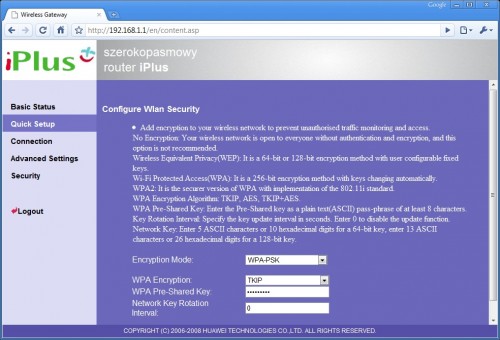
Huawei B970 – ustawienia szyfrowania
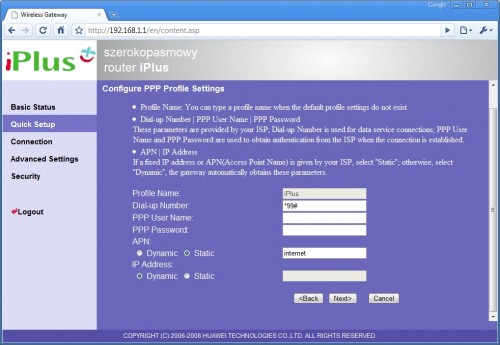
Huawei B970 – ustawienia połączenia
Router posiada też wiele innych parametrów, które możemy ustawić.
W dziale security znajdziemy np.:
- Włączanie i ustawienia firewalla
- Filtr adresów MAC
- Filtr adresów IP
- Serwery wirtualne (przydatne np. przy ustawieniach dla klientów p2p)
- Ustawienia strefy DMZ
- Ustawienia uPNP
- Ustawienia zdalnego dostępu (pozwala na dostęp do panelu routera z zewnątrz)
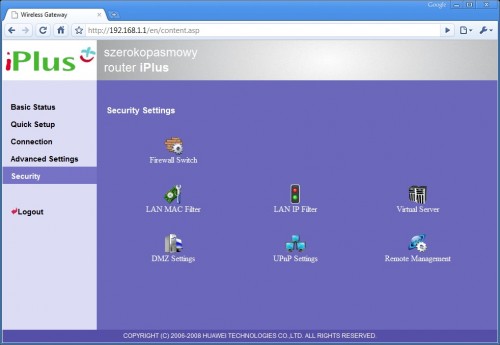
Security Settings Huawei B970
W dziale Advanced Setup znajdziemy np.:
- Ustawienia karty SIM (kod PIN)
- Ustawienia sieci komórkowej (preferowane sieci, wybór sieci)
- Ustawienia DIAL-UP
- Ustawienia DHCP
- Ustawienia WIFI
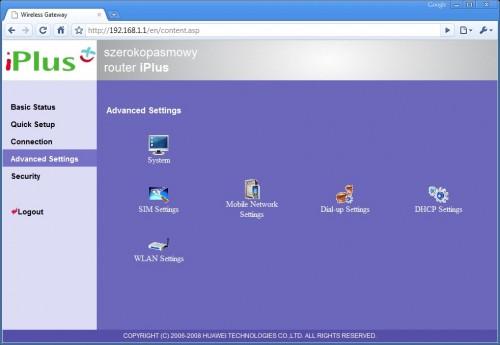
Advanced Setup Huawei B970
Dział Basic Status informuje natomiast o podstawowych parametrach urzadena
Podczas testu router szybko znalazł sygnał HSPA a surfowanie po sieci było komfortowe. Poniżej kilka danych:
- Speedtest.net – próba 1 http://www.speedtest.net/result/449796425.png
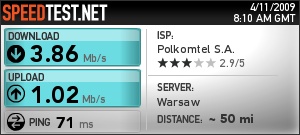
- Speedtest.net – próba 2 – http://www.speedtest.net/result/451039191.png
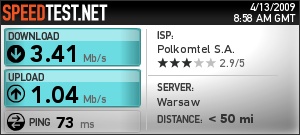
- Pobieranie pliku z serwera telix.pl zip: 2 MB – 9 sek.
- Upload pliku zip z serwera telix.pl: 2MB – 43 sek
- Strona telix.pl otwierała się w 17 sekund
- Ping WWW.telix.pl – 110 ms
Samo urządzenie może też pracować w trybie USB. Wtedy router działa jak zwykły modem i udostępnia nam funkcje połączeń głosowych. Aby korzystać z routera w trybie USB podpinamy do komputera kabel USB (rozdzielny na 2 wtyczki) a drugą końcówkę wpinamy do gniazda zasilania w B970. Dzięki funkcje zeroCD automatycznie rozpoczyna się instalacja sterowników oraz oprogramowania iPlus Manager. W trybie USB router działa i zachowuje się podobnie jak inne modemy USB Huawei – np. testowany przez nas kiedyś E172. Z poziomu aplikacji iPlus manager możemy wysyłać SMSy, sprawdzać liczniki danych, konfigurować połączenie VPN, zmieniać PIN a także pobrać dołączany do oferty iPlus program antywirusowy Kaspersky.
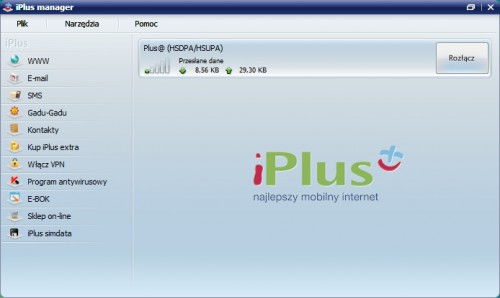
Huawei B970
Podsumowanie
B970 to dobre rozwiązanie dla osób chcących podzielić komórkowy Internet. Urządzenie pracowało stabilnie i osiągało niekiedy transfery rzędu ponad 3 Mbit/s(Warszawa, Ursynów). Router oferuje większość funkcji do konfiguracji sieci bezprzewodowej i zasad bezpieczeństwa sieciowego. Jeżeli chcemy go wziąć w podróż z laptopem to może on pełnić funkcje modemu – bez potrzeby podpinania go do zasilacza.





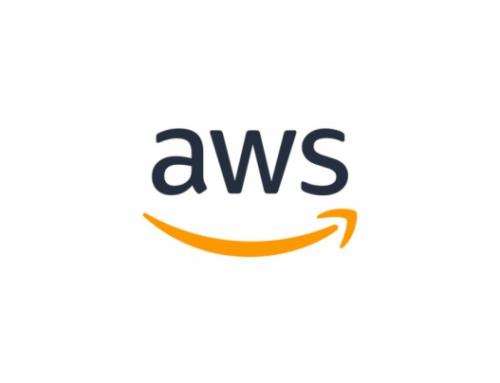
gniazdo RJ11 może służyć do telefoni VOIP;-)
To ja bym prosił o jakis bardziej szczególowy pis bo podłanczam telefon i nic brak sygnału jezeli chodzi o voip i bramke gsm
Drugie mozliwe zastosowanie zlacza RJ-11 (dostepne w drozszych routerach GSM/UMTS) to bramka GSM (po podlaczeniu telefonu stacjonarnego pod RJ-11 mozna dzwonic przez siec GSM – i mamy telefon "domowy")
Witam powiedz mi jak skonfigórować modem żeby kozystać z rj 11
z góry dziękuję
Witam również próbuje podłączyć do B970 bramkę voip i nie chce działać. udało się może uruchomić bramkę pod Iplusem Pozdrawiam Piotr
Moze wiecej info np. o antenie zewnetrznej i ustawianiu wzmocnienia bo niby jest taka mozliwosc i moze cos o wiecej o ustawieniu sieci domowej a takze o ustawianiu stopnia kompresji. Urzywam tego routera z dwoma komputerami ale w instrukcji prawie nic nie ma a menu przez bramk jest po angielsku.
Mieszkam poza miastem (wg mapy iPlus w mieście HSDPA a na moim terenie GPRS).. Używam zewnętrzną anteną typu Yagi.. Normalnie w domu miałem GPRS, skierowłem antenę na nadajnik i wyłapuję HSDPA (z prędkościami na speed test od 600kb do 1,5Mb), ale tutaj pojawił sie problem, gdyż w okresie bezczynności zrywa połączenie z internetem i wtedy muszę restartować router, aby takie połączenie ponownie nawiązać (bez podłączonej anteny tak się nie dzieje, więc podejrzewam, że raczej problem z sygnałem hsdpa). Rozwiązaniem tego problemu może być włączenie GG-radio, ale przez cały dzień potrafi naciągnąć nawet 300GB danych, co przy limitach może być kłopotliwe. Innym rozwiązaniem, które niedawno znalazłem jest uruchomienie darmowego programu Axence Net Tools Professional i uruchomienie ktorejś z funkcji "pingowania" – tyle że tutaj po jakimś tygodniu co raz częściej wyskakuja mi przekroczone limity czasu, ale połączenie zrywa bardzo rzadko..
Problem mam natomiast z podłączeniem poprzez LAN nbox recordera.. W laptopie używam neta poprzez połączenie wifi z routerem. Czy w tym przypadku mogę inne urządzenie podłączyć do routera poprzez LAN?? ponieważ przy takiej konfiguracji router nie nawiązuje połączenia z netem, natomiast podłączony bezpośrednio do gniazda w laptopie konfiguruje sie automatycznie i łączy z siecią.. Czyżbym musiał skonfigurować jakieś ustawienia w panelu zarządzania routerem?? Z góry dziękuje za pomoc w rozwiązaniu tej sprawy… bartek.s@konin.lm.pl
ja mam antenę panelową umts2100mhz o zysku 20dbi i 5km od nadajnika mam prawie pełen zasięg upload w porywach przekracza 3Mb/s raz nawet zaobserwowałem 520KB/s ale może program z monitorujący przesadził Netlimiter2 zaznaczę iż antena kosztowała 500pln ale nie żałuje
Witam, czy jest możliwość zestawienia VPN na tym routerze ?
Witam mam pytanie czy jeżeli ja mieszkam na wsi 10 km od miasta w którym jest zasięg HSDPA to zakup tego routera w czymś pomoże bo ja obecnie mam modem z iPlus i jestem na zasięgu EDGE i mam prędkość internetu 236,8 Kb/s Proszę o pomoc
Serdecznie zapraszam na forum poświęcone telefonowi Samsung Delphi B3410, na którym znajdziesz wiele ciekawych informacji (opinie, porady, rozwiązania problemów i wiele innych informacji). Forum znajduje się pod adresem SamsungDelphi.net http://www.SamsungDelphi.net
Proponuje bardziej przyłożyć się do testów i sprawdzać co się opisuje. Gniazdo antenowe to nie WiFi ale GSM.
Po podłączeniu telefonu mamy podniesioną słuchawkę i sygnał do wybrania numeru na końcu # i dzwonimy wyświetla się numer karty SIM oczywiście z kartą tylko internet (np. Aero 2) funkcja nie działa.
Dzwoniąc na kartę SIM telefon nie ma identyfikacji numeru.